Cómo corregir los errores 1606 al instalar AutoCAD

- 3091
- 735
- Cristian Collazo
En cualquier software, pueden ocurrir problemas en cualquier etapa de trabajo (instalación, uso activo, eliminación, actualización, etc. D.), desafortunadamente, esto también se aplica al AutoCAD conocido en ciertos círculos técnicos del programa. Una de las situaciones más comunes es: Error 1606 al instalar AutoCAD. El texto de error es el siguiente: "Error 1606: No fue posible acceder al recurso de red". Por cierto, puede surgir en todas las versiones según (2004/2007/2012/2015).
A continuación se presentan opciones y formas de resolver tal error, pero debe tenerse en cuenta que algunas de ellas implican enmiendas al registro, que, con rendimiento desatento, pueden conducir a fallas en la computadora, por lo que estos métodos deben aplicarse sin desviar De las instrucciones.
Use Microsoft Fixit
Abra e instale la utilidad "Microsoft Fixit" para eliminar los errores en la instalación de programas, puede descargarlo desde el artículo adjunto del archivo o pasar a través de https: // soporte.Microsoft.Com/ru-ru/help/17588/fix-Problems-That-Block-Programs-desde-ser-Sinstallled-Rmed para descargar desde el sitio web oficial de Microsoft.
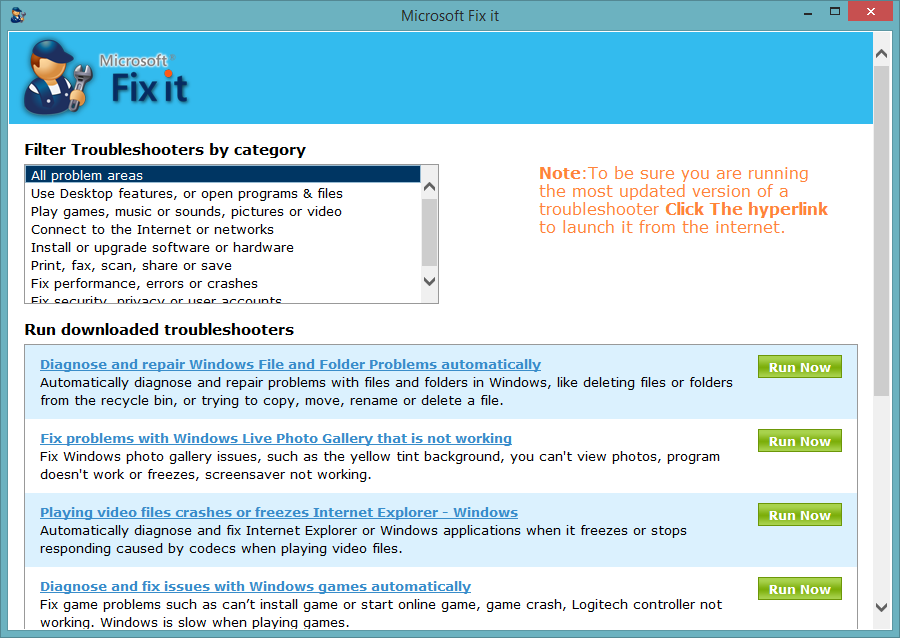
Ventana del programa Microsoft Fixit
El principio de uso es simple: descargar, instalar, realizar pasos ofrecidos por la utilidad.
El motivo de la cuenta
Esta es la razón más común, como resultado de la cual surge una situación desagradable similar.
Vale la pena destacar varias razones básicas para la aparición de un error:
1. El perfil de usuario está dañado o duplicado:
El hecho es que durante una instalación repetida, se produce el proceso de instalación de una conexión programada entre el registro y las carpetas de perfil, y si antes se realizó el nombre del usuario o el nombre de la carpeta de perfil, el acceso al contenido estará ausente , y es por eso que no se establecen las tarjetas de automóvil, refiriéndose a la inaccesibilidad de los recursos.
Para corregir la situación, verifique los siguientes aspectos:
- Asegúrese de que no haya duplicados de las carpetas de perfil en el formato "%Nombre de The_Polizer %%.Name_dumen "o"%Nombre del usuario%%.Nombre de_compeuter ".
- Verifique la corrección y ubicación del perfil activo en la conexión "HKEY_CURRENT_USER \ Software \ AutoDesk \ AutoCAD \ R20.0 \ acad-e001: 409 ".
2. Derechos de cuenta limitados
En Windows 7/8/8 de sistemas operativos.1 Los usuarios cuyos derechos eran limitados no tienen derecho a realizar cambios en las carpetas, archivos y registros de registro. Pero para el funcionamiento correcto de "AutoCAD", acceso ilimitado a archivos y carpetas en el catálogo "C: \ Users \%Name of_Polizer%" y para todos los registros y valores de la clave "HKEY_CURRENT_USER" es necesario.
Para una decisión, o poner en la cuenta corriente de los derechos del administrador, o crear una cuenta de administrador e intente iniciar el proceso de instalación desde la misma.
3. El instalador no funciona ni bloqueado
El acceso al servicio MSIEXEC puede no estar disponible, o el servicio puede deshabilitarse en absoluto.
Para verificar el rendimiento del servicio, ingrese el comando msiexec en la línea de comando, si un mensaje de error no responde, el módulo msi funciona correctamente.
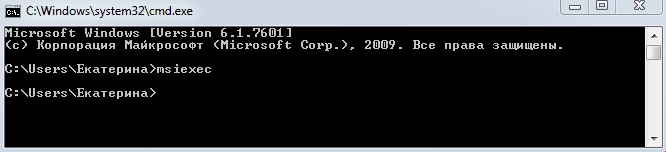
Lanzamiento del comando "msiexec"
Ejecute el instalador manualmente para esto:
- Abra el elemento "realizar" e ingrese "los servicios.MSC ", se abrirá la ventana" Servicio ". En la lista, busque el "instalador" de Windows y el clic del botón derecho de la llamada del botón del mouse "Propiedad".
- En la línea "Tipo de lanzamiento", si se indica "desconectado", cambie "manualmente" y debajo, haga clic en el botón "Iniciar".
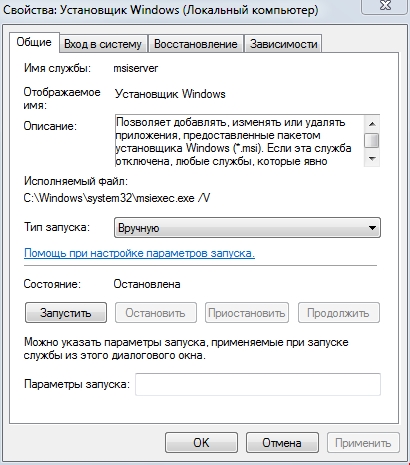
Propiedades del instalador de Windows
Si estas opciones no han ayudado, aplique el registro de las bibliotecas de sistemas asociadas con "Win Installer". Para hacer esto, abra el "cuaderno" y coloque el siguiente texto en él, como en la figura a continuación:
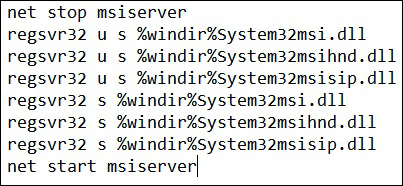
A continuación, guarde el archivo con la extensión .Bat y ejecutarlo, después de la ejecución, reinicie la computadora.
4. No hay carpetas de usuario requeridas
Esta opción se refiere a la instalación del programa utilizando "SMS" o objetos de política de grupo.
El cumplimiento total necesario de los valores indicados en el registro de "HKEY_USERS \ default \ Software \ Microsoft \ Windows \ CurrentVersion \ Explorer \ Shell Folders" debe corresponder a la verdad.
T. mi. Para "Configuración local" Valor "F: \ Windows \ System32 \ Configuración \ Perfilesystem \ Setting local", y para "Valor de AppData" Local "F: \ Windows \ System32 \ Configuración \ Perfily Stem \ Local Settings \ Application Data". Formas y nombres pueden diferir.
Razón de la conexión de registro
Si todo lo anterior no ayudó y el AutoCAD no está instalado, debe verificar la corrección de los parámetros ingresados en las conexiones "HKEY_CURRENT_USER \ Software \ Microsoft \ Windows \ CurrentVer \ Carpetas de shell de usuario" y "HKEY_ OCAL_MACHINE \ Microsoft \ Microsoft \ Microsoft \ Windows \ CurrentVersion \ Explorer \ Carpetas de shell de usuario ".
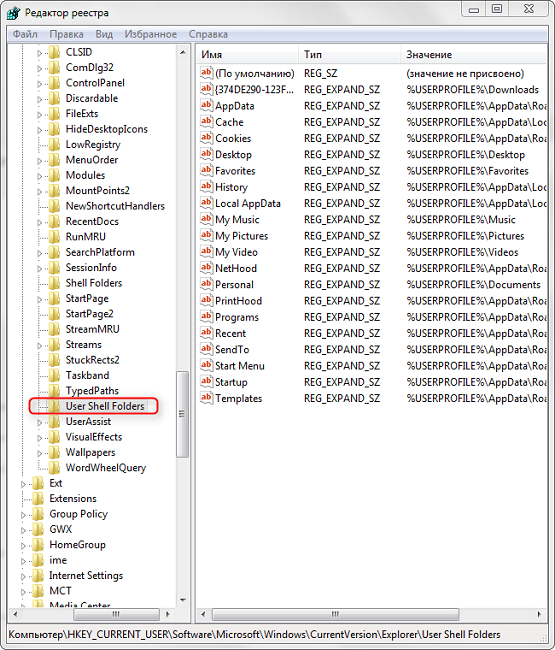
Método 1
Sigue el comando "regedit.exe "y abra la ruta desde el segundo anterior conectando" HLM ".
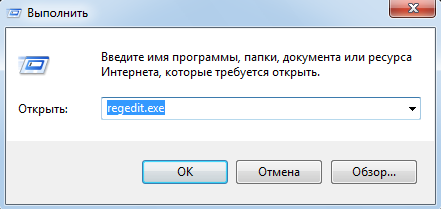
Editor de lanzamiento del registro Regedit.EXE
Encuentre la clave con el nombre "Documentos comunes": su valor debe ser "C: \ Users \ public \ Documents". Si esta clave no lo es, agrégalo con el tipo "reg_sz".
Método 2
Aquí, verifique todas las formas que indican "usuario", si estas carpetas no existen, crealas con estos nombres.
Esta situación es bastante común, y no hay 100% de la opción de trabajo, la corrección del registro ayuda a alguien, y alguien es una simple creación de la cuenta del administrador, pero alguien solo espera el momento en que Fixit se estableció y resolvió el problema. automáticamente.
En cualquier caso, para resolver el error 1606, vale la pena seguir claramente las instrucciones anteriores y aplicarlas juntas.

